สำหรับมือใหม่หัดใช้คอมพิวเตอร์ หรือ โน้ตบุ๊ค Windows 7 ซึ่งอาจจะซื้อจากเว็บไซต์ขายของออนไลน์ โดยเฉพาะพ่อแม่ที่อยากจะซื้อมาให้ ลูกหลานไว้เรียนออนไลน์ เมื่อได้เครื่องมาแล้ว จำเป็นจะต้องติดตั้งโปรแกรมป้องกันไวรัสเป็นลำดับแรก ซึ่งมือใหม่สามารถติดตั้งโปรแกรม ป้องกันไวรัสเองได้ไม่ยาก ห้ามเข้าอินเตอร์เน็ตโดยไม่มีโปรแกรมประเภทนี้ จะทำให้ Windows พังได้
การใช้คอมพิวเตอร์ต่อเข้าอินเตอร์เน็ต โดยไม่มีการติดตั้งโปรแกรมป้องกันไวรัส แม้เพียงครั้งเดียว หากเข้าเว็บไซต์ที่ไม่ปลอดภัย ก็อาจจะทำ ให้ Windows 7 ในเครื่อง มีปัญหา พังได้ เสียหาย จนไม่สามารถเปิดเครื่องได้ การติดตั้งโปรแกรมเองก็ไม่ยาก
ตัวอย่างการติดตั้งโปรแกรมป้องกันไวรัสฟรี Avast Free Antivirus
1. เปิดคอมพิวเตอร์ เข้า Windows 7 แล้วเชื่อมต่อไวไฟ เพื่อเข้าอินเตอร์เน็ต แล้วเข้าโปรแกรม Chrome
2. ค้นหาโปรแกรมป้องกันไวรัส โดยพิมพ์ avast free antivirus แล้วกด Enter ที่แป้นพิมพ์ เพื่อค้นหา
3. แตะลิงค์ ไปยังเว็บไซต์ Avast เพื่อไปดาวน์โหลดโปรแกรม
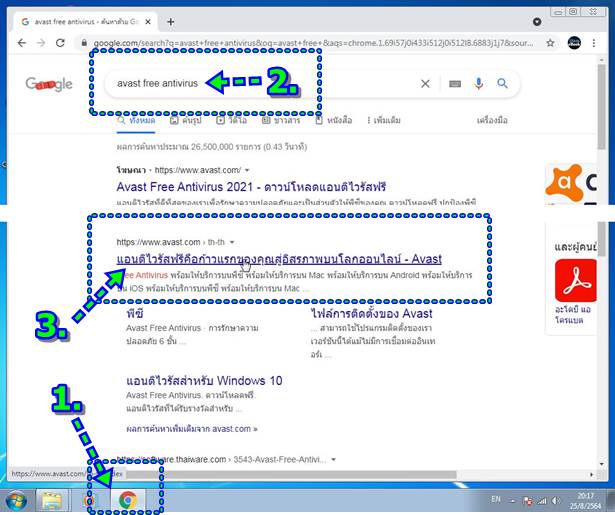
4. เมื่อเข้าเว็บไซต์ Avast แล้ว จะพบกับหน้าจอ เราเห็นคุณค่าของความเป็นส่วนตัวของคุณ ให้คลิก ตกลง
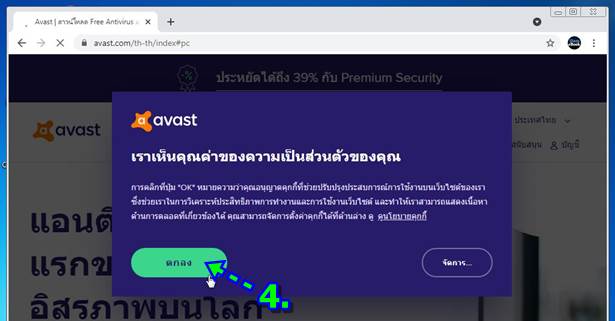
5. เลื่อนหน้าจอไปด้านล่าง จะพบปุ่มดาวน์โหลด ให้คลิกที่ ดาวน์โหลดแอนติไวรัสฟรี
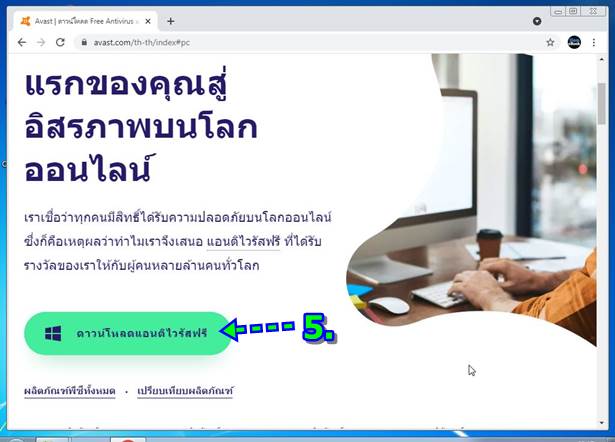
6. โปรแกรมจะเริ่มดาวน์โหลดโปรแกรม
7. หลังจากโปรแกรมดาวน์โหลดเสร็จแล้ว ให้คลิกเพื่อทำการติดตั้งโปรแกรมป้องกันไวรัส
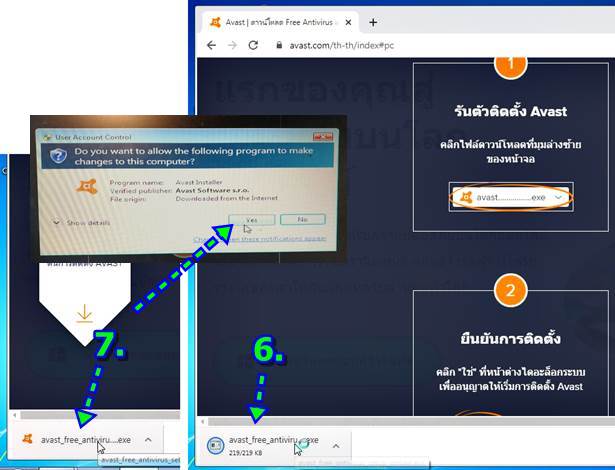
8. โปรแกรมจะเริ่มเข้าสู่การดาวน์โหลดโปรแกรม Avast เพิ่มเติม ให้รอสักพัก
9. ด้านล่างคลิกให้เครื่องหมายถูกหายไป ไม่ติดตั้งโปรแกรมเว็บบราวเซอร์ เพราะมี Chrome อยู่แล้ว
10. จากนั้นคลิก ติดตั้ง ปุ่มสีเขียว
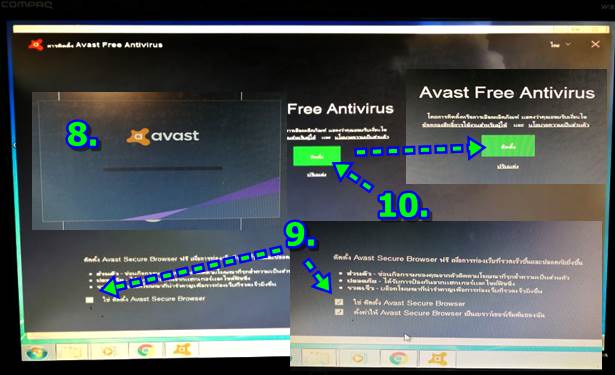
11. โปรแกรมจะเริ่มดาวน์โหลดโปรแกรม Avast Free Antivirus เพิ่มเติม รอสักพัก ถ้าเน็ตเร็ว ก็จะดาวน์โหลดได้เร็ว
12. ส่วนหน้าจอนี้ ก็คลิก x ปิดไปได้เลย
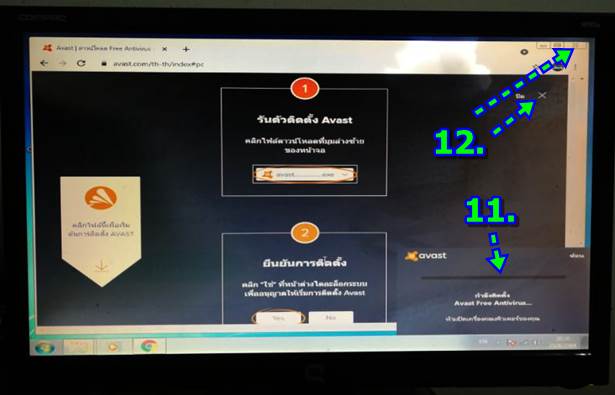
13. เมื่อดาวน์โหลดเสร็จแล้ว ก็จะเข้าสู่หน้าจอ เรากำลังปกป้องคุณในเวลาจริงอยู่ คลิก ดำเนินการต่อ
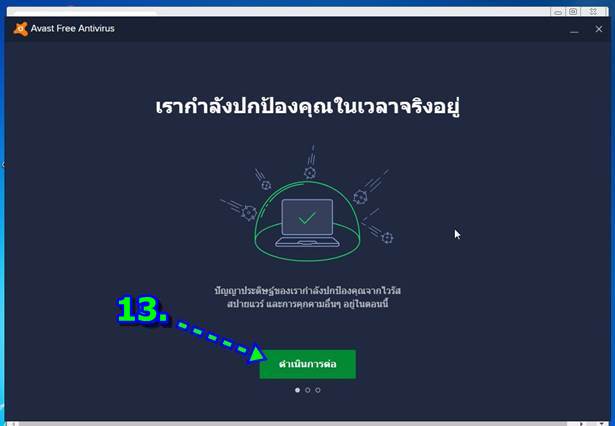
14. คลิกเลือก ต่อด้วย FREE ให้ใช้รุ่นฟรี
15. ส่วนรุ่นไม่ฟรี จะเสียเงิน เป็นรายเดือน

16. จะไปขั้นตอน มาเริ่มการสแกนครั้งแรก... คลิก ใช้การสแกนครั้งแรก
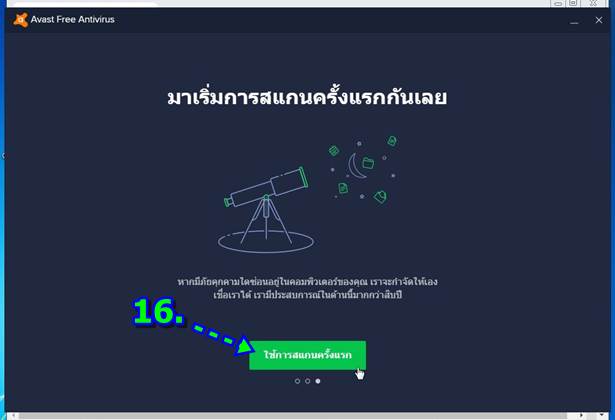
17. โปรแกรมจะเริ่มทำการสแกนค้นหาไวรัสในเครื่อง ให้รอจนครบ 100%
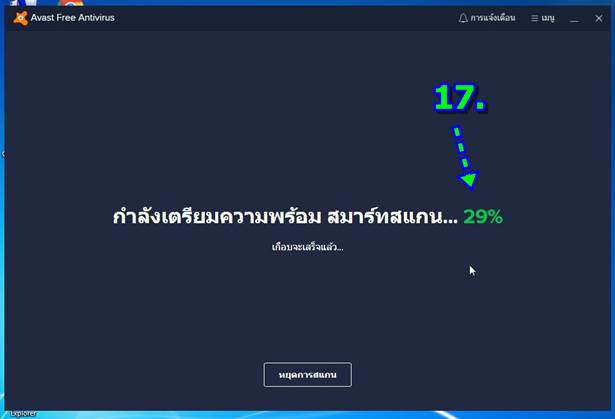
18. โปรแกรมจะแจ้งว่า ไม่พบภัยคุกคามจากเบราว์เซอร์ มีความปลอดภัยในการเชื่อมต่อเน็ต ให้คลิก ถัดไป
19. โปรแกรมจะแจ้งว่า ไม่พบมัลแวร์ คลิก ถัดไป
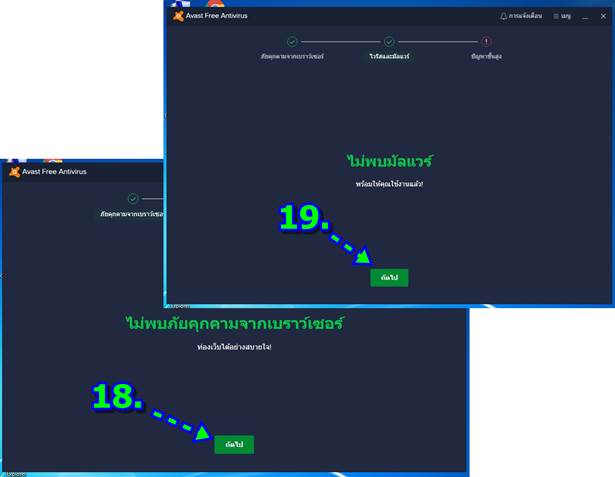
20. อาจจะปรากฏข้อความแจ้งว่า 1 พบปัญหาขั้นสูง เป็นเรื่องความเสี่ยงในการเข้าเว็บไซต์ปลอม ปัญหานี้ไม่ร้ายแรง ขอเพียงไม่เข้าเว็บไซต์ อันตราย อย่างเว็บไซต์ผู้ใหญ่ เว็บไซต์ดาวน์โหลดโปรแกรม ซึ่งไม่ควรเข้าไปยุ่ง ก็จะไม่เป็นอันตราย
21. ให้คลิก ข้ามไปก่อน หากคลิกเลือก แก้ปัญหาทุกข้อ โปรแกรมก็จะบังคับให้ซื้อเวอร์ชันเต็ม
22. คลิก X ปิดหน้าจอไปได้เลย เสร็จสิ้นการติดตั้งโปรแกรมแล้ว
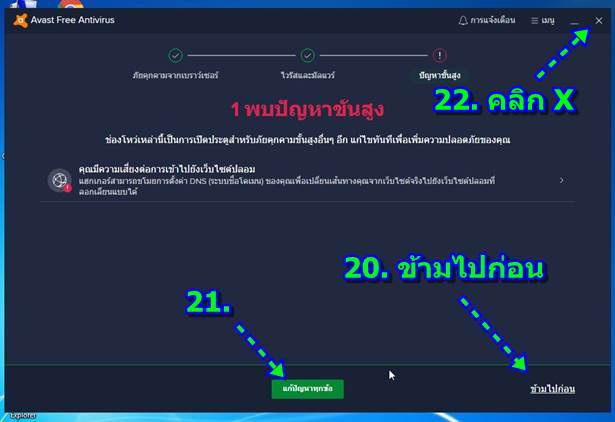
หน้าจอแจ้งเตือนต่างๆ
ขณะใช้งานโปรแกรมนี้ ซึ่งจะทำงานอยู่เบื้องหลัง หากจออะไรแปลกๆ ก็จะเตือน เช่น การเชื่อมต่อนเน็ต อาจจะเลือกคำสั่งปุ่ม สีเขียว หรือ คลิกปุ่ม X ปิดไปเลย เพราะส่วนใหญ่จะพยายามเสนอให้ซื้อโปรแกรม
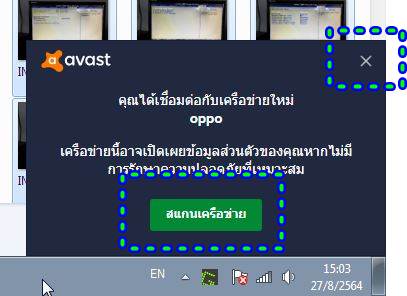
ติดตั้งโปรแกรมลบล้างไฟล์ขยะในเครื่อง Ccleaner
นอกจากโปรแกรมป้องกันไวรัสแล้ว ยังมีอีกหนึ่งโปรแกรมที่แนะนำให้ติดตั้งลงเครื่อง เอาไว้ลบ ล้างไฟล์ขยะ นั่นก็คือโปรแกรม Ccleaner
ไฟล์ขยะมาจากไหน และไม่ดีอย่างไร
ไฟล์ขยะ หรือไฟล์ชั่วคราวที่มาอยู่ในคอมพิวเตอร์ หรือโน้ตบุ๊คของเรานั้น
1. เมื่อโปรแกรมถูกเปิดใช้งานก็จะสร้างไฟล์เหล่านี้ขึ้นมาเรื่อยๆ สร้างเองอัตโนมัติ อย่างการเปิดเครื่องคอมพิวเตอร์ทุกครั้ง เข้า Windows 7 ตัว Windows 7 ก็จะสร้างไฟล์ขึ้นมา เช่น Log ไฟล์ โปรแกรมบางตัวก็เช่นกัน ไฟล์ขยะในลักษณะนี้ จะไม่เป็นอันตรายกับคอมพิวเตอร์ของเรา แต่ หากปล่อยให้มีมากเกินไป พื้นที่เก็บข้อมูลในเครื่องจะลดน้อยลง
2. ไฟล์ขยะมาจากอินเตอร์เน็ต เมื่อใดก็ตามที่เราเข้าเว็บไซต์ ไปดูภาพ ไปอ่านข่าว ไปทำอะไรก็ตาม ก็จะมีการดาวน์โหลดข้อมูลในเว็บไซต์นั้นๆ มาไว้ที่คอมพิวเตอร์ หรือ โน้ตบุ๊คของเรา หากเป็นเว็บไซต์ที่ปลอดภัย ข้อมูลที่ถูกดาวน์โหลดมานั้น จะไม่เป็นอันตราย เพราะมีเพียงภาพ หรือ ข้อความ แต่หากเป็นเว็บไซต์อันตราย ก็จะแอบส่งโปรแกรมมาไว้ที่เครื่องของเรา และเจ้าของก็จะสามารถสั่งให้โปรแกรมควบคุมเครื่องของเรา หรือ คอยดักจับข้อมูลสำคัญ ส่งไปให้ทางเจ้าของโปรแกรม เว็บไซต์อันตราย เว็บพนัน เว็บไซต์ผู้ใหญ่ เว็บที่มีสารพัดโฆษณา แสดงยุบยิบเต็มเว็บ จะมีความเสี่ยง หากไปเว็บไซต์เหล่านั้น ก็ควรจะรีบล้างไฟล์ขยะในเครื่องทันที ด้วยการใช้โปรแกรมอย่าง Ccleaner
ติดตั้งโปรแกรม Ccleaner
1. เชื่อมต่ออินเตอร์เน็ต แล้วเข้าโปรแกรม Chrome
2. ค้นหาโปรแกรม โดยพิมพ์ ดาวน์โหลด ccleaner
3. แตะลิงค์เว็บไซต์เพื่อดาวน์โหลด เช่น
- https://content.ccleaner.com/thai
- https://www.ccleaner.com
** เว็บอื่นห้ามไปโหลด อาจจะไม่ปลอดภัย
4. หรือไปที่ https://www.ccleaner.com/download โดยตรงเลยก็ได้
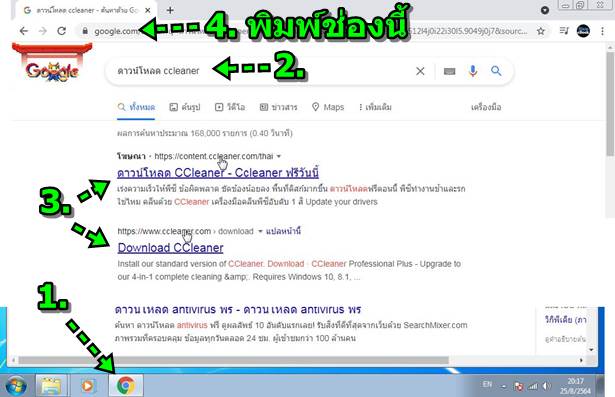
5. เลื่อนหน้าจอลงด้านล่าง ไปเลือกตัวฟรี (FREE) คลิก Download
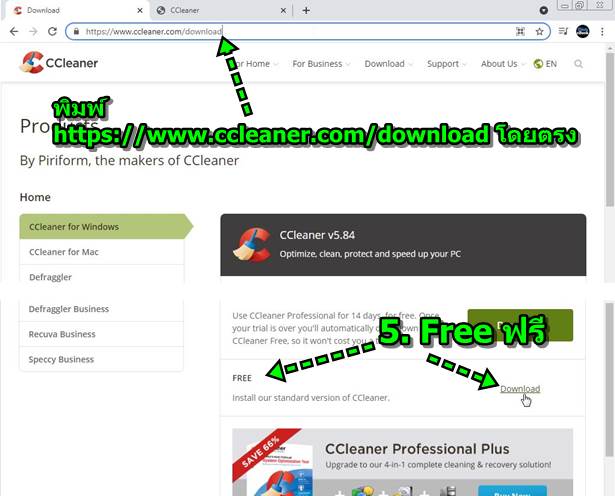
6. โปรแกรมจะทำการดาวน์โหลด จะได้ไฟล์ ccsetup584.exe ไฟล์จะมีขนาดประมาณ 34.7 MB
7. ดาวน์โหลดเสร็จแล้ว คลิกที่ไฟล์ เพื่อทำการติดตั้ง
8. คลิก Yes เพื่อทำการติดตั้งโปรแกรม
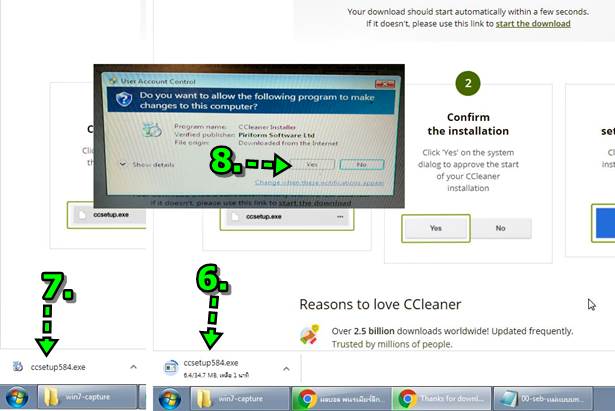
9. คลิก Install ทำงานต่อ
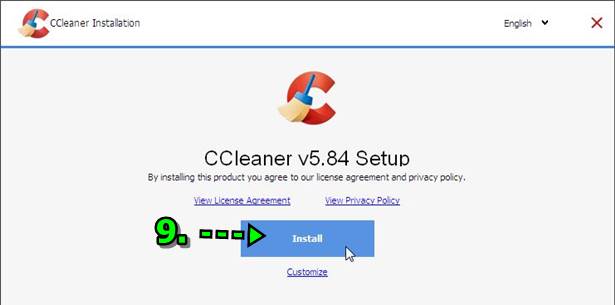
10. จะมีตัวเลือกให้ติดตั้งโปรแกรมท่องเน็ต หรือ เบราว์เซอร์ คลิกเอาเครื่องหมายถูกออก แล้วคลิกเลือก Decline ปฏิเสธ ไม่ต้องติดตั้ง ใช้ Chrome ตัวเดียวก็พอแล้ว
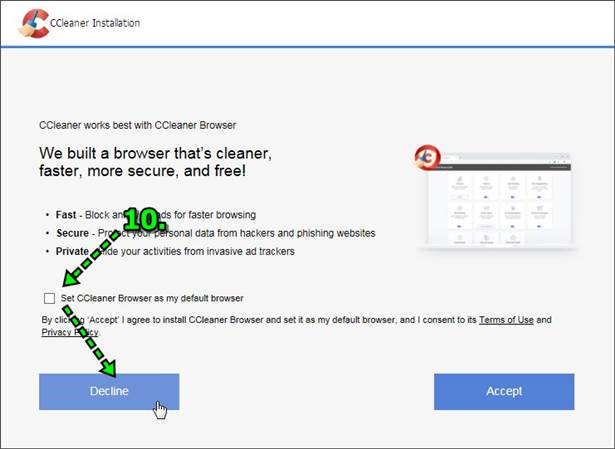
11. รอสักพักให้โปรแกรมทำการติดตั้ง โดยก็อปปี้ไฟล์ลงคอมพิวเตอร์ของเรา
12. เสร็จแล้ว คลิก x ปิดหน้าจอโปรแกรมได้เลย
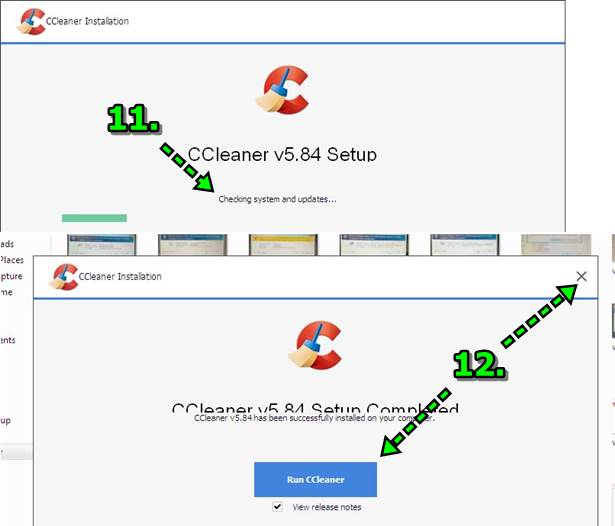
วิธีล้างไฟล์ขยะด้วยโปรแกรม Ccleaner
การใช้งานโปรแกรมนี้ หากมีการเข้าอินเตอร์เน็ตบ่อยๆ ไปเว็บไซต์นั้น ออกเว็บไซต์นี้ เจอเว็บไซต์แปลกๆ ดูไม่น่าไว้ใจ ก็อาจจะเรียกใช้ โปรแกรมได้ทันทีก่อนจะปิดเครื่องคอมพิวเตอร์ แต่หากไปเว็บไซต์ที่ไว้ใจได้ เช่น ดูยูทูป เฟสบุ๊ค เว็บไซต์ธนาคาร ก็อาจจะนานๆ เรียกใช้สักที แต่ หากต้องการความปลอดภัยมากๆ ก็ลบไฟล์ขยะได้ทุกวัน
1. ในหน้าจอจะมีไอคอนของโปรแกรม ดับเบิ้ลคลิก เพื่อเข้าโปรแกรม แต่ก่อนจะใช้โปรแกรมนี้ ห้ามเปิดโปรแกรม Chrome ให้ปิดไปเสียก่อน
2. จะเข้าสู่หน้าจอโปรแกรม ขณะเดียวกันอาจจะปรากฏข้อความจากตัวโปรแกรม อาจจะเป็นโฆษณา หรือ แนะนำให้สินค้าจากผู้สร้างโปรแกรม Ccleaner ให้คลิก x ปิดหน้าจอ
3. คลิก Custom Clean
4. คลิก Analyze เริ่มการตรวจสอบ ค้นหาไฟล์ขยะในเครื่อง
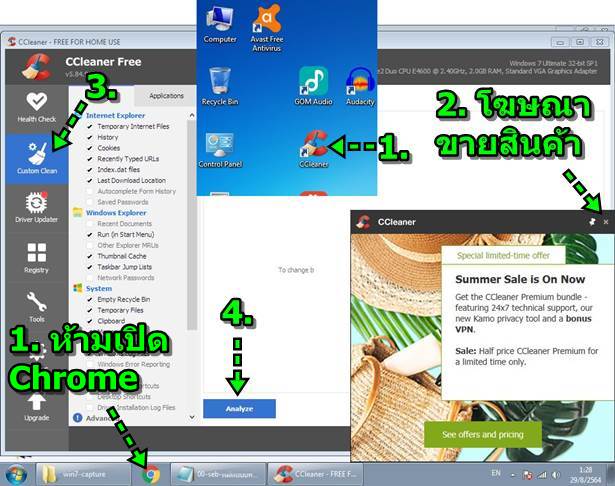
5. ตัวอย่างไฟล์ขยะที่ค้นพบ มี 688 MB
6. คลิก Run Cleaner เพื่อลบ แล้วก็ปิดโปรแกรม
7. คลิก Continue ยืนยันการลบไฟล์
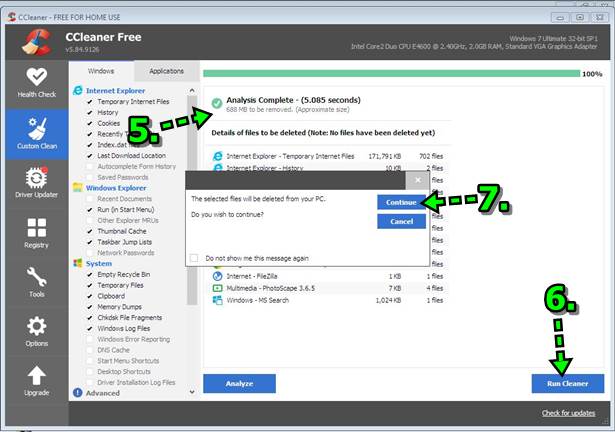
การล้างไฟล์ขยะ อาจจะปฏิบัติอาทิตย์ละครั้ง หรือ ช่วงไหนที่เข้าเว็บไซต์ที่อาจจะเป็นอันตราย มีโฆษณามาก เว็บพนัน เว็บไซต์ผู้ใหญ่ เว็บไซต์ที่ไม่ปลอดภัย ก็เรียกใช้โปรแกรมนี้เพื่อลบไฟล์ขยะ ซึ่งเว็บไซต์อันตรายเหล่านั้นอาจจะส่งเข้าเครื่องของเรา หรือช่วงไหนที่รู้สึกว่า เครื่องช้า ทำงานแปลกๆ ก็เรียกใช้โปรแกรมนี้
สรุป
โปรแกรมที่ผู้เขียนใช้อยู่เป็นประจำ ก็แค่ 2 ตัวนี้ คือ Avast กับ Ccleaner แค่นี้ก็เอาอยู่ ในการใช้งานคอมพิวเตอร์ หรือ โน้ตบุ๊ค Windows 7 เพื่อใช้งานทั่วไป อ่านข่าว ดูวิดีโอยูทูป เล่นเฟสบุ๊ค อินสตาแกรม ก็ไม่มีปัญหา ยกเว้นแต่จะไปเข้าเว็บพวกการพนัน เว็บผู้ใหญ่ เว็บดาวน์โหลด โปรแกรม ซึ่งอาจจะเป็นเว็บไซต์อันตราย เพราะมักจะส่งโปรแกรมมาไว้ในเครื่องของเราด้วย เมื่อเข้าไปยังเว็บไซต์เหล่านั้น
การดูแลง่ายๆ แค่นี้ เครื่องจะไม่ค่อยมีปัญหา จนทำให้ Windows 7 พัง ต้องลงใหม่ อย่างแน่นอน แต่หากเข้าอินเตอร์เน็ต โดยไม่ติดตั้ง โปรแกรมป้องกันไวรัส ก็จะเป็นเรื่องเสี่ยงมาก
การใช้คอมพิวเตอร์ หากไม่มีการเชื่อมต่ออินเตอร์เน็ต เครื่องมักจะไม่มีปัญหากวนใจ แต่หากมีการเข้าอินเตอร์เน็ตเมื่อใด มักจะสร้างปัญหา อยู่เรื่อยๆ การใช้คอมพิวเตอร์ จึงต้องหมั่นเรียนรู้ ศึกษา เพื่อเตรียมรับมือกับปัญหาที่จะเกิดขึ้น ไม่เหมือนมือถือ ปัญหาจะเกิดน้อยกว่ามาก



